品牌型号:联想异能者 Co50-b
系统:win10 1909 64位企业版
软件版本:Microsoft Excel 2019 MSO 16.0
部分用户可能电脑型号不一样,但系统版本一致都适合该方法。
excel横向隔行求和公式?下面一起来了解excel中怎么隔行求和的教程。
1、打开excel,在c8单元格中输入=sumif(,第一个参数选中所有类型所在的单元格,按f4绝对引用


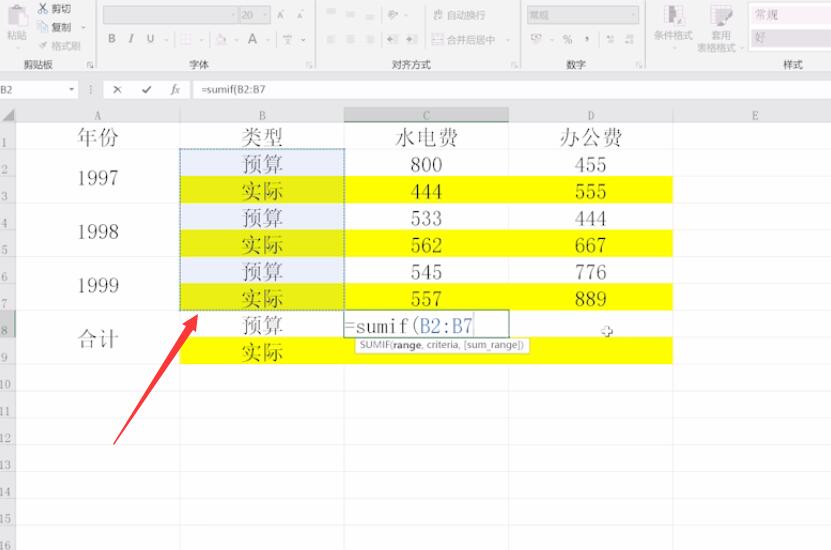
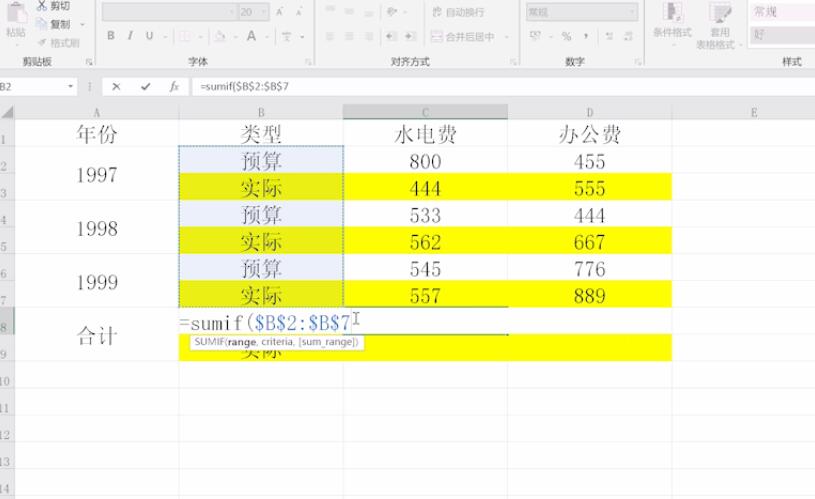
2、输入逗号,第二个参数是条件所在单元格,在第二个参数的前面输入$
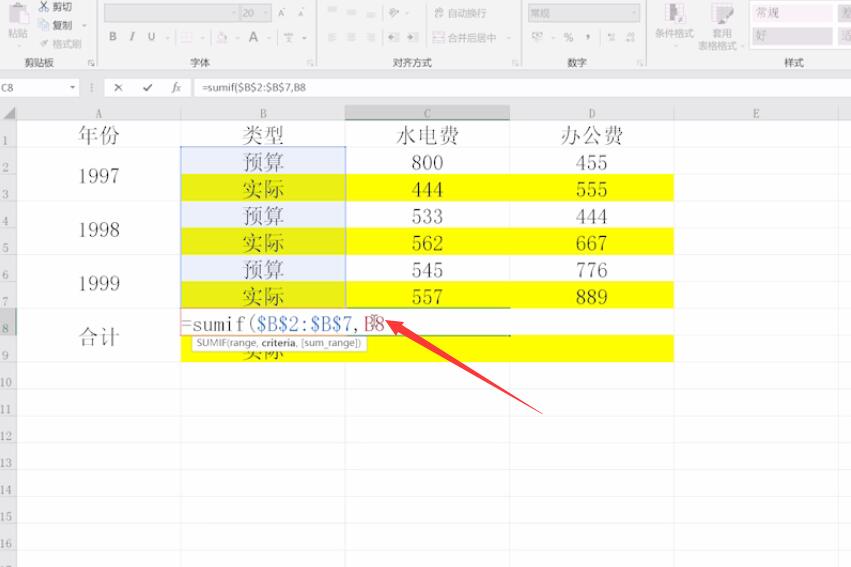
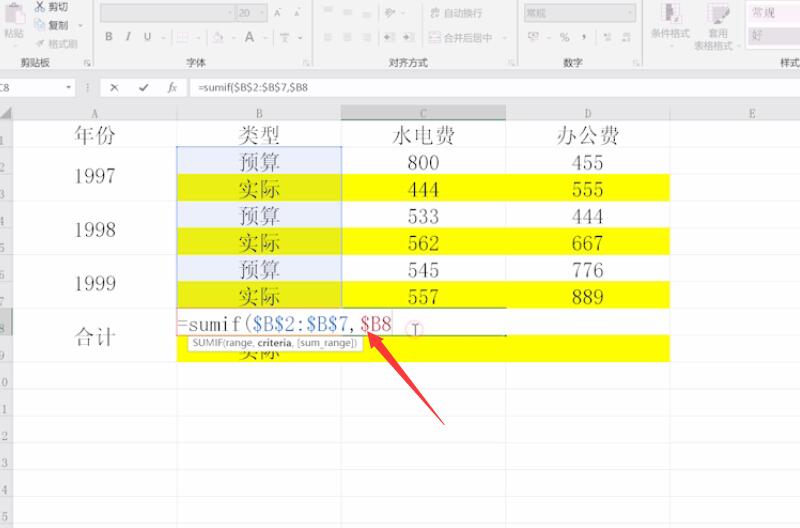
3、输入逗号,第三个参数选择求和的区域,分别在两个数字前面输入$,点击回车

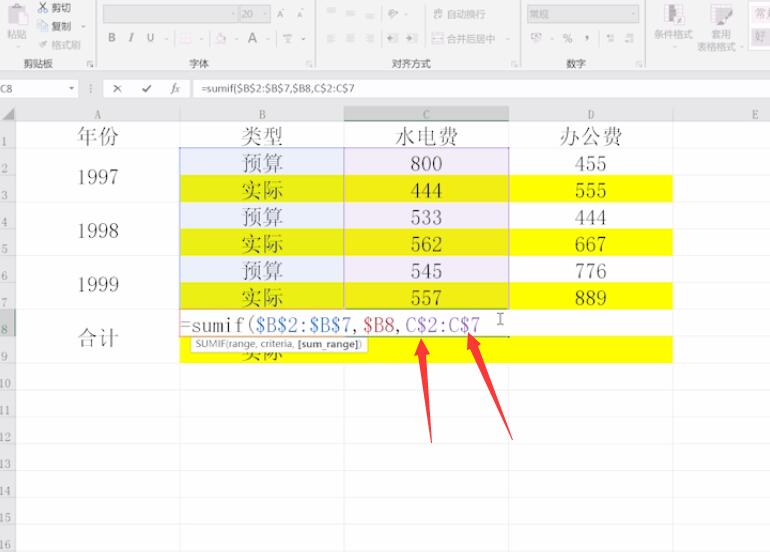
4、鼠标放在c8单元格右下角,向右填充,鼠标放在d8单元格,下拉填充即可完成横向隔行求和计算
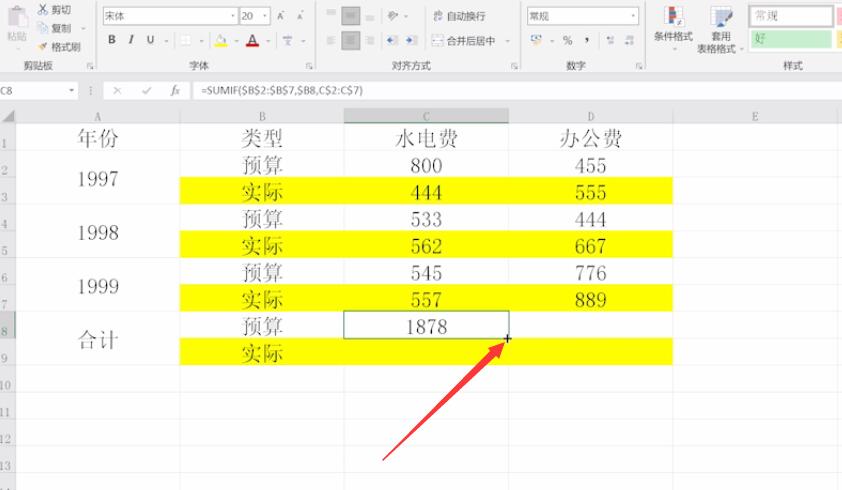
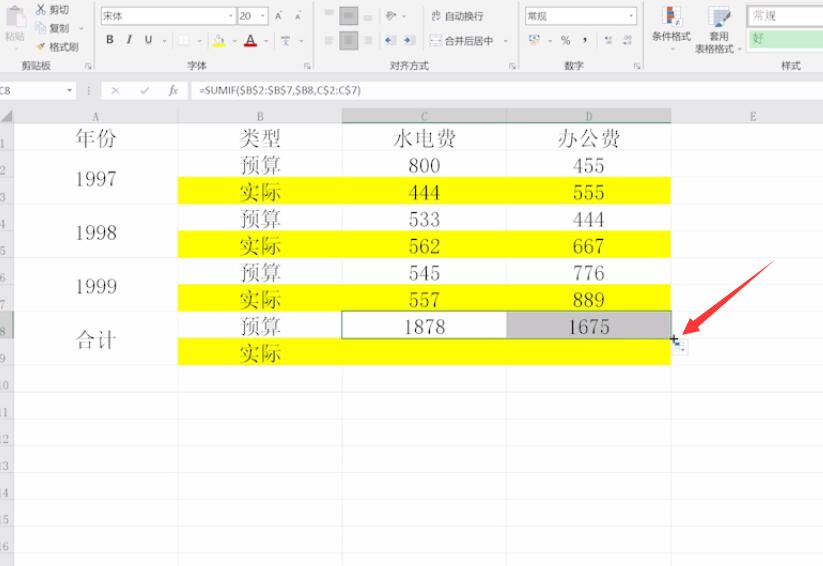

总结:
输公式选单元格按f4
输入第二个参数
输第三个参数点击回车
填充
还没人评论,快来抢沙发~